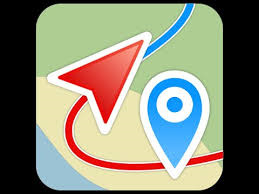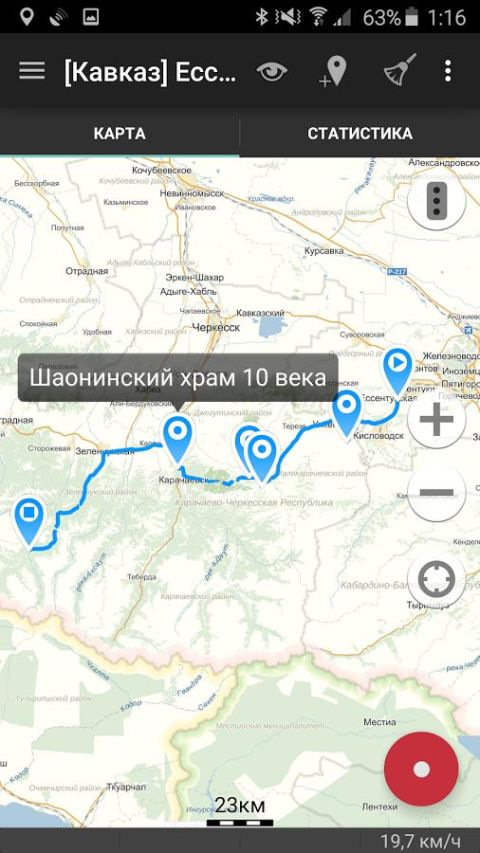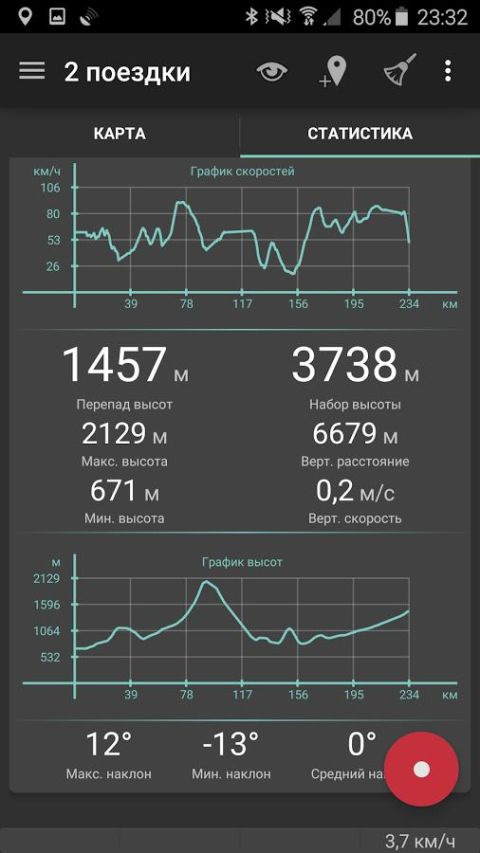Чтобы не потеряться в лесу, воспользуйтесь мобильным приложением «Геотрекер». Каждый ваш шаг будет записан. Легко вернуться в начальную точку. GPS даже не нужен
Отправляясь в незнакомый или малознакомый лес, в первую очередь мы должны позаботиться о том, чтобы не потеряться в нем. Последствия необдуманного поведения могут быть весьма плачевны. Не каждый человек способен выжить в лесу.
Как запомнить обратную дорогу?
Существует несколько способов:
- Делать зарубки на деревьях.
- Ориентироваться по солнцу или звездам.
- Воспользоваться компасом.
- Запустить приложение на смартфоне, которые запишет ваш маршрут с обозначением на карте.
Наиболее надежный вариант из перечисленного — это, пожалуй, компас. Он всегда укажет правильную дорогу. Делать зарубки на деревьях — хлопотно и не совсем надежно. Солнце также может обмануть. А ориентироваться по звездам слишком сложно.
Я предлагаю способ, которым пользуюсь сам: использовать мобильные приложения геотрекинга.
Слово «трекинг» (tracking) переводится с английского как отслеживание или сопровождение чего либо. Геотрекинг, соответственно, можно понимать так: определение вашего местоположения на карте или местности.
Добавьте в свой арсенал
В путешествиях и походах вам обязательно понадобятся:
- Смартфон с хорошим зарядом батареи.
- Быстрая зарядка смартфона емкость 5000 ампер-часов и и больше.
- Установленное приложение «Геотрекер» на базе Яндекс.Карты на вашем смартфоне.
Выбор смартфона
Смартфон выбираете на свой вкус, цвет и размер, но могу посоветовать путешественникам приобретать надежные смартфоны известного производителя (например, у меня Samsung Galaxy S III, вполне им доволен) с долговечной батареей.
Быстрая зарядка
Должна быть надежной и способной зарядить смартфон несколько раз.
Приложение «Геотрекер»
Где скачать?
Установка приложения «Геотрекер» осуществляется через Google Play Store (операционная система Android) или Apple App Store (iOS), найти их будет несложно, воспользуйтесь поиском. Но вы вправе выбрать любое другое приложение, их много. Но я предлагаю то, чем пользуюсь сам.
Самым большим плюсом приложения «Геотрекер» является его автономность от Интернета. Достаточно включить геолокацию (то есть определение местоположения (геопозиции) вашего мобильного устройства) и ваш маршрут будет записан от начальной точки до конечной.
И самое главное — вы можете смело блуждать по всему лесу, потому что всегда сможете вернуться на начальную точку.
Как работает приложение?
1. Запустите геолокацию на смартфоне.
2. Запустите приложение «Геотрекер» нажатием по иконке.
3. В верхнем левом углу вход в меню «Мои поездки», кликните.
4. В самом конце меню — «Создать пустую карту», кликните.
5. Введите имя карты и кликните «Добавить»
6. Выделите созданную карту и кликните кружок справа, чтобы начать запись карты.
7. Отслеживайте свои перемещения на карте. Ваше местоположение обозначено стрелкой и словом «Я».
8. По окончании движения отключите запись маршрута.
Вы можете зайти в раздел «Статистика» и ознакомиться с основными результатами ваших передвижений: скорость, расстояние, время и так далее. Очень информативно.
Если останутся вопросы — поделитесь ими в комментариях. Отвечу.
Ирек
- Я использую карты Яндекс в приложении. Куда пропал спутниковый слой?! Верните!
- Приложение не работает в фоне! Как только выключаю экран — перестает записывать! А еще бывает просто рисует прямую линию между точками и все! Или расстояние стало неверно считаться, хотя раньше все было в порядке! Исправляйте!
- Постоянно висит надпись «Ожидание GPS», хотя в других приложениях все в порядке. Что делать?
- Работает ли приложение без интернета?
- Почему карты OpenStreetMaps в Геотрекере доступны только подписчикам?
- Планируется ли поддержка оффлайн-карт в Геотрекере?
- Хочу чтобы карта вращалась по направлению моего движения. Это возможно?
- Можно ли привязывать фотографии к маркерам в Геотрекере?
- У меня устройство Xiaomi. Геотрекер совсем не работает в фоне — просто останавливает запись сразу. Как исправить?
- Я записал трек, а в статистике расстояние гораздо меньше чем на самом деле. Почему так?
- Как перенести мои треки на новый телефон?
- Как загрузить файл GPX/KML в Геотрекер?
- Я загружаю GPX/KML файл в Геотрекер, но он почему-то выдает ошибку или после загрузки я не вижу трек в списке. Что делать?
- Я не могу импортировать или экспортировать треки из приложения. Каждый раз, когда я выбираю соответствующий пункт в меню, я вижу пустой экран без возможности выбора.
- Почему максимальная скорость отличается от показаний приложения «Мои треки»?
- Планируется ли версия для iPhone/iPad?
- Что такое вертикальное расстояние/набор высоты?
- Не могу установить Геотрекер из Google Play, все время получаю ошибку 963. Как это исправить?
- Можно ли где-то взять предыдущую версию (3.3)?
- Как отменить подписку на Геотрекер?
- При попытке импорта/экспорта треков на моем Xiaomi возникает ошибка «Разрешите Документы в настройках». Где найти эти документы?
- Я использую карты Яндекс в приложении. Куда пропал спутниковый слой?! Верните!
Да, к сожалению выбрать спутниковый слой при использовании Яндекс карт больше нельзя. Проблема в том что Яндекс больше не разрешает использование своего спутника в сторонних приложениях, увы. Вот какие тут есть варианты действий:
1. Переключиться на карты Google — там спутник доступен и прекрасно работает.
2. Написать в поддержку самого Яндекса — чем больше людей туда напишут, тем больше шансов что компания пересмотрит свою политику.
3. Откатиться на старую версию. Впрочем, гарантий что в один «прекрасный» день спутник не перестанет работать в старой версии — нет. - Приложение не работает в фоне! Как только выключаю экран — перестает записывать! А еще бывает просто рисует прямую линию между точками и все! Или расстояние стало неверно считаться, хотя раньше все было в порядке! Исправляйте!
Скорее всего ваше устройство работает на Android 8 и выше. Начиная с 8-й версии Android система стала оптимизировать работу приложений в фоновом режиме, чтобы экономить батарейку. Часто в результате такой оптимизации приложения приложения (особенно gps-трекеры) начинают работать некорректно или перестают работать вовсе. К счастью, режим оптимизации как правило можно отключить в системных настройках. Путь к нужной настройке зависит от производителя устройства, ниже привожу его для некоторых распространенных производителей (но возможность отключения есть у всех, нужно просто покопаться в системных настройках):- Samsung: Внимательно следуйте инструкциям, которые отображаются перед началом записи — нужно просто выполнить все рекомендации приложения и проблем с записью не будет.
- Huawei: Подробное описание со скриншотами
- Xiaomi Redmi/Poco: Подробное описание со скриншотами
- Realme: Подробное описание со скриншотами
- Почему карты OpenStreetMaps в Геотрекере доступны только подписчикам?
Карты OSM в Геотрекере предоставляются через платформу Mapbox, которая отвечает за обработку карт-данных и непосредственно за отрисовку изображения с картой. Mapbox предоставляет очень качественный и надежный сервис, а благодаря данным OSM — очень подробные карты многих мест в мире, часто гораздо подробнее других поставщиков карт-данных. Но Mapbox это коммерческая платформа, ее использование не бесплатно — поэтому эта опция доступна только подписчикам. - Планируется ли поддержка оффлайн-карт в Геотрекере?
Планы есть. Благодаря Mapbox, техническая возможность скачивать карты OSM появилась, так что я думаю в одном из следующих обновлений я эту возможность реализую. - Хочу чтобы карта вращалась по направлению моего движения. Это возможно?
Да! Для этого просто нажмите иконку «глаза» на верхней панелив приложении, и включите галочку «Навигационный режим»! - Можно ли привязывать фотографии к маркерам в Геотрекере?
Пока к сожалению нет, но такая возможность обязательно появится в будущем, я работаю над этим. - Работает ли приложение без интернета?
Да. Для записи треков в Геотрекере нужно только одно — GPS-координаты, наличие подключения к интернету совершенно не играет роли (но при наличии сети первоначальное определение GPS-координат на многих устройствах происходит ощутимо быстрее). Тем не менее, для отображения карты нужно подключение к сети, но Вы можете посмотреть нужный участок карты заранее перед поездкой — загрузка происходит один раз. - Я записал трек, а в статистике расстояние гораздо меньше чем на самом деле. Почему так?
К сожалению, такая ситуация возможна. Ситуация из-за которой могло получиться меньшее расстояние, чем фактически было пройдено возникает при потере сигнала от спутников GPS на продолжительное время. Это регулируется настройкой максимального расстояния в настройках записи Геотрекера — если расстояние до новой позиции больше заданного — устанавливается разрыв трека, и длина этого разрыва не учитывается в статистике. Для избавления от таких разрывов Вы можете поменять настройку максимального расстояния на более подходящее Вам значение. - Как перенести мои треки на новый телефон?
Для переноса треков на новый телефон, выполните следующие шаги:- На текущем устройстве, откройте Геотрекер и выберите пункт меню “Экспорт в папку”. Выберите любую папку на устройстве, куда вы хотите сохранить треки, а также любой формат (но я советую KMZ — он самый компактный).
- После завершения экспорта, перенесите файлы со старого устройства на новое любым удобным способом — подключив телефон к компьютеру, отправив файлы по e-mail и т.п. Важно положить все эти файлы в одну папку на новом устройстве, для примера скажем это будет папка “/Documents/MyTracks/”
- Откройте Геотрекер на новом устройстве и выберите пункт “Импорт из папки” в главном меню. Выберите папку, созданную на предыдущем шаге, и формат выбранный на первом шаге.
После завершения импорта, вы увидите все свои треки на новом устройстве. Вы великолепны!
- Как загрузить файл GPX/KML в Геотрекер?
Очень просто. Загрузите файл любым способом на устройство, на котором установлен Геотрекер. Проще всего это сделать, например отправив его по почте. Далее, заходите в почтовое приложение и открываете файл. В появившемся списке приложений выбираете Геотрекер. - Я загружаю GPX/KML файл в Геотрекер, но он почему-то выдает ошибку или после загрузки я не вижу трек в списке. Что делать?
Во-первых стоит проверить, корректный ли файл Вы пытаетесь загрузить. Для этого можно например попробовать открыть его с помощью Google Earth или Garmin MapSource. Если в этих программах файл открывается и отображается корректно, а Геотрекер его все равно не видит, можете смело писать мне письмо, не забыв приложить проблемный файл. Я постараюсь посмотреть и исправить ошибку в коде. Известная проблема: сейчас Геотрекер не отображает GPX-файлы, в которых содержатся маршруты, а не треки (тег <rte>, а не <trk>). Я постараюсь это исправить в скором времени. - Я не могу импортировать или экспортировать треки из приложения. Каждый раз, когда я выбираю соответствующий пункт в меню, я вижу пустой экран без возможности выбора.
На этом пустом экране Вам нужно открыть меню и выбрать пункт «Показывать SD-карту», после этого Вы сможете выбрать папку для импорта или экспорта. Я согласен что это неочевидное поведение, но к сожалению так определено системным API, и я не могу это поменять. - Почему максимальная скорость отличается от показаний приложения «Мои треки»?
Причина кроется в том что данные о скорости от спутников GPS весьма неточны. Поэтому все приложения делают примерно следующее: берут несколько соседних измерений и сглаживают их каким-либо образом при вычислении максимальной скорости. Кто-то сглаживает больше, кто-то меньше, в итоге максимальная скорость может немного отличаться. - Планируется ли версия для iPhone/iPad?
Очень надеюсь, что да! Следите за обновлениями 🙂 - Что такое вертикальное расстояние/набор высоты?
Вертикальное расстояние — это суммарное расстояние, пройденное по вертикали. Набор высоты — это суммарное расстояние, пройденное по вертикали в направлении «вверх».
Пример:
Рассмотрим трек с профилем высот: 0, 5, 10, 15, 10, 10, 15, 10, 5.
В этом случае,
Вертикальное расстояние = 5 + 5 + 5 + 5 + 0 + 5 + 5 + 5 = 35,
Набор высоты = 5 + 5 + 5 + 0 + 0 + 5 + 0 + 0 = 20. - Не могу установить Геотрекер из Google Play, все время получаю ошибку 963. Как это исправить?
Попробуйте удалить обновления приложения Google Play в системных настройках. Если это не поможет — попробуйте переустановить приложение, предварительно вытащив SD-карту из телефона. - Можно ли где-то взять предыдущую версию (3.3)?
Да, APK-файл со старой версией можно скачать тут. Для того чтобы ее установить, придется сначала удалить новую версию, что повлечет удаление всех существующих треков. Поэтому перед переустановкой не забудьте экспортировать все свои треки в GPX/KML файлы во внешней памяти, чтобы потом можно было их импортировать обратно после переустановки. - Как отменить подписку на Геотрекер?
Подписку можно отменить в любой момент, в приложении Google Play, в разделе «Платежи и подписки». - При попытке импорта/экспорта треков на моем Xiaomi возникает ошибка «Разрешите Документы в настройках». Где найти эти документы?
Для решения этой проблемы откройте список всех установленных приложений на устройстве и проскрольте его в самый низ. Там Вы найдете отключенное по умолчанию приложение «Документы». Вам нужно включить его — кнопкой на нижней панели. После этого импорт и экспорт в Геотрекере должны заработать.
Почему я при этом не могу оставить две версии SDK Яндекс карт в приложении? Так теоретически можно было бы сделать, если бы не проблемы с другой корпорацией — Google 🙂 Старое SDK Яндекс.Карт не оптимизировано для устройств с 64-х битной архитектурой. А с 1 августа 2019-го года, согласно правилам Google, приложения которые не оптимизированы под 64-х битную архитектуру больше не принимаются для публикации и обновления. Ну а в Google писать в поддержку уж точно бесполезно 🙂
Если Вы не нашли ответа на свой вопрос — спрашивайте: support+faq@geo-tracker.org. Спасибо!
Содержание
- Геотрекер — GPS трекер — Всё о пройденном пути
- Блог про Геотрекер
- Обновления, новости и прочее
- Версия 5.1.0 — что нового
- Настройка Геотрекера на Xiaomi
- Что делать, если Геотрекер не видит GPS?
- Telegram-канал Геотрекера
- Версия 5.0.4 — что нового
- Версия 5.0.3 — что нового
- Версия 5.0.2 — что нового
- Версия 5.0.0 — что нового
- Новая версия 4.0.0
Геотрекер — GPS трекер — Всё о пройденном пути
Я, вообще, к чему — если вот все делать по-правильному, то хорошо бы при старте приключения включить запись трека — чтобы как минимум домой суметь попасть, а еще лучше, чтоб на облюбованное место вернуться; но задним умом все умны, а сразу — не наш метод.
Итак, — Геотрекер (автор — Илья Богданович).
Так как по запросу «геотрекер скачать» Интернет выдаст много всякого разного, то указываю и автора — по такому запросу ищется легко и быстро.
Программка крайне проста — основное ее назначение, как следует из названия, запись географического трека (не путать с «эй, диджей, поставь мою пластинку»). При этом, запись ведется исключительно на основе данных GPS устройства, а на карту накладывается по мере появления этой карты — фактически это позволяет работать даже в условиях полного отсутствия интернета — просто на белом экране будет нарисован маршрут, чего вполне достаточно (в свое время, вовсе хлебными крошками пользовались да клубком волшебным, и ничего же — даже Минотавра из пещеры вывели).
При первом же подключении к Сети будет загружена в кэш карта (Гугл или Яндекс — на усмотрение пользователя, так скажем).
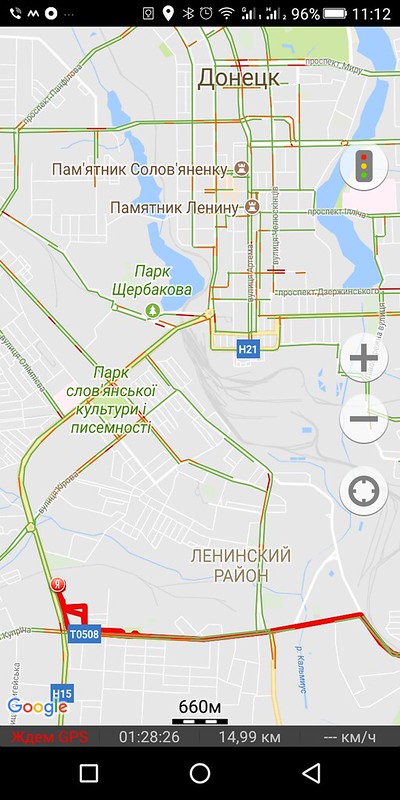
В рядовом случае, все, что нужно сделать, — запустить программу и нажать кнопку записи, а в момент финиша — соответственно остановить запись, программа запишет трек и сохранит его автоматически. Мы же в любое время сможем отобразить его на карте.
При необходимости, можно отобразить и все наши записи — достаточно их выделить.
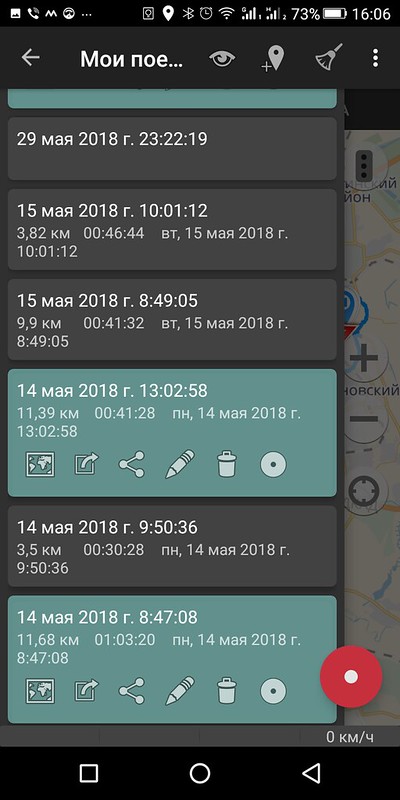
Но просто картинка — это неинтересно и не то чтоб уж и полезно, а вот немножко добавочной информации — уже веселее, и функциональность программы расширяется сразу же.
Так, самое простое, в момент движения можем добавить любой маркер со своим комментарием; к примеру, идем куда-нибудь, и вдруг, внезапно, достопримечательность или место грибное, так взяли, на «маркер» нажали и добавили, даже в карту жать не нужно — все само сделается и к долготе/широте привяжется.
Единственный момент, маркеры привязывать можно только к текущему положению, потому указать точку постфактум не получится — только здесь и сейчас.
Зато в любой момент можно посмотреть статистику: расстояние, среднюю и максимальную скорость, перепад высот и прочее. Причем можно это сделать в каждой конкретно взятой точке — достаточно просто нажать на нужной точке построенного маршрута.
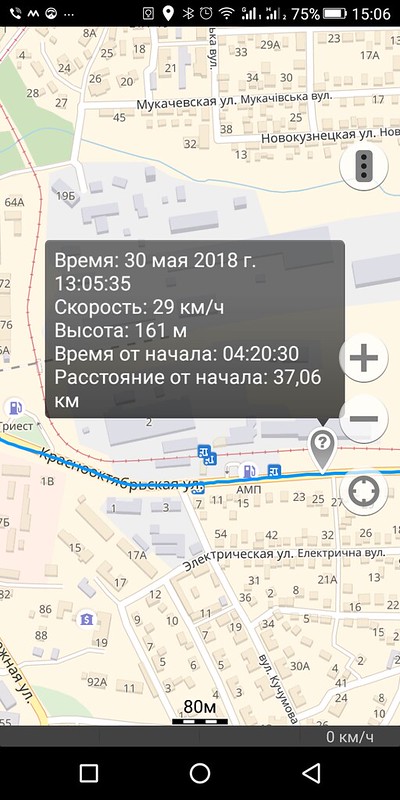
Как мне видится, благодаря наличию статистической информации, программку можно активно использовать при велосипедных прогулках — запишется весь пройденный путь и вся необходимая информация.
А можно и просто за собственной активностью следить: сколько времени в пути был, какое расстояние преодолел, местами даже интересно.
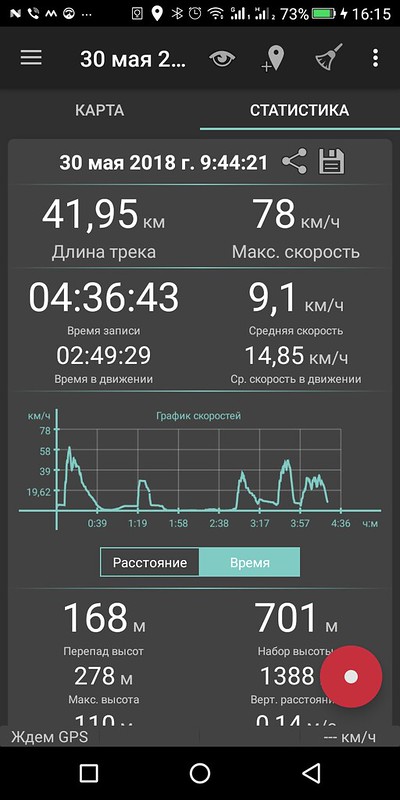
Для наглядности имеется пара графиков; несмотря на то, что они мааааленькие, — они крайне наглядны: во-первых, они расширяются «по тапу», а во-вторых, они масштабируемы и динамичны — можно смотреть как секундно-минутные интервалы, так и часовые. Вот к примеру, я вышел из дому и сразу взял крейсерскую скорость 5 км в час, спустя пять минут, пешее путешествие было признано занятием глупым и неблагодарным, и скорость резко возросла благодаря паре сотен лошадей (или сколько их там, не разбираюсь в этих тонкостях). Правда, потом, в силу особенности жизни, опять пришлось ходить, ходить и ходить.
Так, программка очень наглядно представляет жизненный ритм, со всеми сидениями на месте и редким вставанием, со всеми активными забегами и прочими штуками, очень удобно использовать в качестве дополнения к обычному шагомеру, кстати.
Можно даже сделать так, чтобы трек раскрасился в цвет согласно скоростям на каждом участке, но так несколько неудобно, сливаются цвета и акцента явно не хватает.
Если говорим о городе, то поддерживается сервис «Яндекс.Пробки» — это вот поможет понять, стоит ли ехать по маршруту, или все же что-нибудь новое придумать.

Если очень хочется, записанные маршруты можно импортировать в стандартные форматы (GPX, KML, KMZ) и кому-нить отправить (если совсем между стадионом и магазином потерялись, и выход найти никак, — отправили друзьям эдакий квест, и ждете. ).
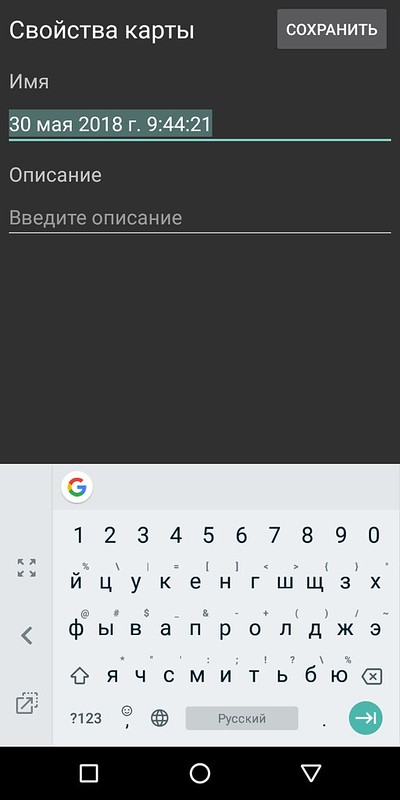
Если очень хочется, можно залезть в настройки. Из интересного — выбор «чувствительности» записи: частота опроса, минимальный и максимальный интервал — чем меньше значения, тем сильнее садится аккумулятор, чем больше — тем, собсна, медленнее (да, за четыре с половиной часа при опросе раз в 5 секунд аккумулятор сел на 20%, при обычных 6% разряда при аналогичном использовании за то же время, экран был выключен, конечно же — запись велась в фоне).
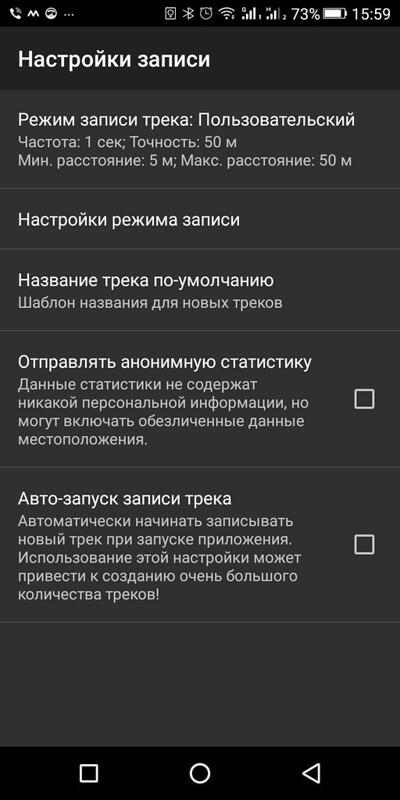
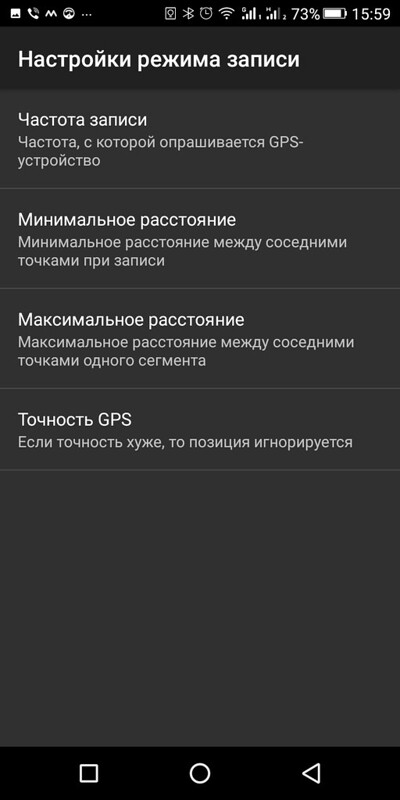
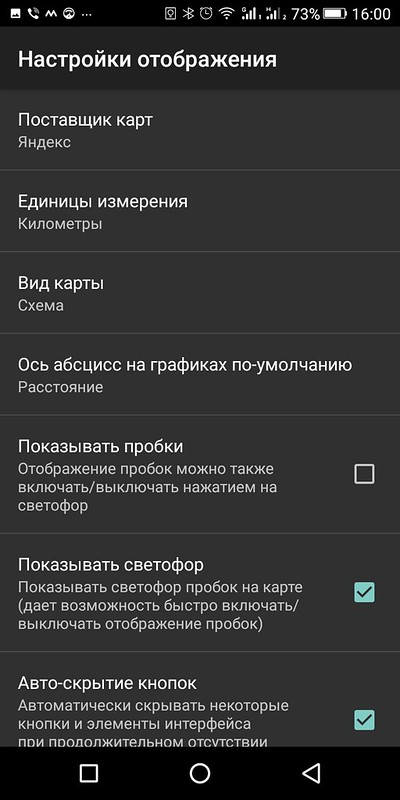
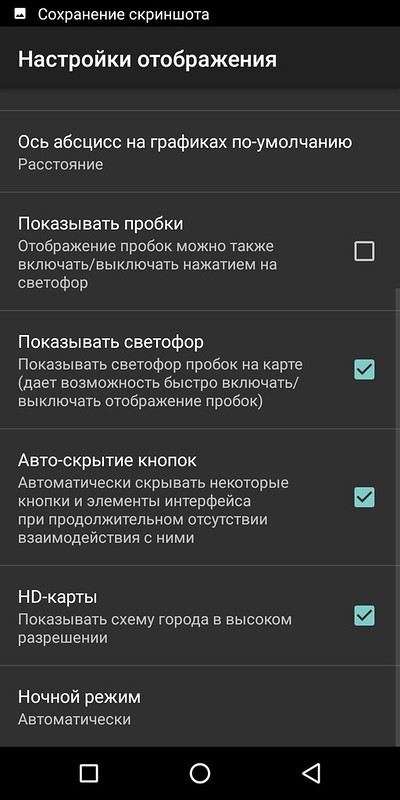
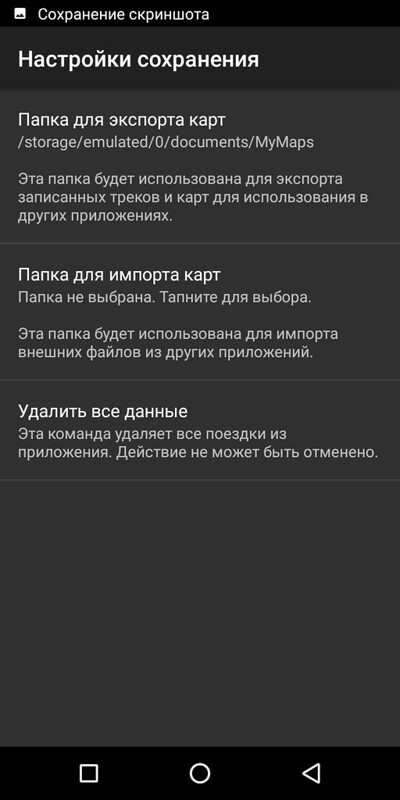
У меня эта программа из разряда «мастхэв» — нет-нет, а нужна, иногда даже очень. А чего ж-то и не поставить? Бесплатная (автор живет за счет добровольных переводов, но судя по тому, что крайнее обновление 2016 года, — переводов не много).
. безрекламная (хотя и не жалко было бы посмотреть ради развития такого проекта), маленькая, быстрая, работает на Андроиде от второй версии (рекомендации — от 4-й), удобная.
Словом, поставить нужно бы — вдруг велосипедом по грибы поедете?
Гординский Олег
Используемое автором устройство: BQ Aurora
Источник
Блог про Геотрекер
Обновления, новости и прочее
Версия 5.1.0 — что нового
- Добавлен навигационный режим, в котором карта автоматически поворачивается по направлению вашего движения.
- Теперь приложение предупреждает, если геолокация выключена в настройках телефона: перед началом записи трека приложение предложит включить геолокацию в системе если она выключена, а также правильный статус, если геолокацию отключить во время записи.
- Также на телефонах Samsung, приложение теперь сразу предлагает отключить оптимизацию энергопотребления перед началом записи трека.
- Немного освежился дизайн элементов в приложении: немного обновлены иконки, шрифты, цвета. Диалоги редактирования стали более удобными, и больше не занимают весь экран.
- В нотификации о записи трека теперь отображается больше данных: текущая скорость, высота, точность координат и количество видимых спутников.
- Приложение теперь умеет отображать направление по компасу, а не только по данным спутников. Для корректного отображения возможно потребуется калибровка компаса (нужно несколько раз сделать «восьмерку» телефоном). Считывание показаний компаса можно отключить в настройках.
- Исправлена проблема, из-за которой иногда местоположение не отображалось на карте.
- Исправлена проблема, которая иногда приводила к некорректным показателям статистики после паузы.
- Исправлена ошибка, из-за которой при отмене экспорта отображалась надпись, о том что ничего не экспортировано.
- Исправлена ошибка, из-за которой иногда было необходимо нажать кнопку «Найти меня» несколько раз, чтобы центрировать карту на своем местоположении.
- Должна была исправиться ошибка, из-за которой часы Garmin неправильно реагировали на нотификацию Геотрекера.
Настройка Геотрекера на Xiaomi
Для того чтобы запись треков в Геотрекере корректно работала на телефонах Xiaomi и не прерывалась, необходимо сделать несколько дополнительных настроек в системе:
1. Откройте Системные настройки > Приложения > Все приложения > Геотрекер и установите «Автозапуск» в положение «Включено», а «Контроль активности» — «Без ограничений».
2. Убедитесь, что в системе выключен режим энергосбережения: откройте Системные настройки > Питание и производительность, и убедитесь что пункты «Экономия энергии» и «Ультра-экономия энергии» выключены.
3. Также на время записи трека рекомендуется «закрепить» Геотрекер, особенно если хочется включить запись надолго и например просто кинуть телефон в рюкзак. Для этого нужно открыть список недавних приложений (квадратик на нижней панели), найти там Геотрекер и сделать длинный тап на нем. Появится меню со список действий, в этом меню есть иконка «замочек» — нажмите ее. Открепить приложение после окончания записи можно таким же способом.
Что делать, если Геотрекер не видит GPS?
Если во время записи трека в нижней статусной панели (или в нотификации) вы видите надпись «Ожидание GPS» — значит спутникового сигнала по какой-то причине нет, и это мешает записи трека. Ниже вы найдете несколько советов, которые помогут решить проблему.
1. Для начала стоит проверить базовые вещи:
- Геолокация включена в настройках устройства.
- У приложения есть разрешение на доступ к геолокации.
- На всякий случай, стоит еще проверить что в системе выставлены правильные дата, время и часовой пояс — это тоже может влиять на связь со спутниками.
2. Разверните нижнюю статусную панель, тапнув на нее. В развернутом состоянии там отображается количество видимых спутников. Когда сигнала нет, там отображается что-то вроде 0/10 — это значит, что датчик видит 10 спутников, но ни к одному из них не может подключиться. Для того чтобы определить местоположение по спутникам («поймать фикс»), нужно подключение хотя бы к 4-5 спутникам (т.е. в статусе будет отображаться что-то вроде 4/10). Плохой прием gps обычно связан с тем, что устройство плохо видит спутники, например из-за того что вы находитель внутри здания. Также бывает, что погодные условия влияют на качество приема gps. Включение-выключение устройства может помочь поймать фикс.
3. Если поймать фикс не получается в течение продолжительного времени, можно попробовать сбросить данные A-GPS: для этого откройте Геотрекер > Главное меню > Настройки > Настройки записи и выберите «Перезапрос данных A-GPS». После этого устройству может потребоваться несколько минут для первичного определения местоположения, особенно если вы находитесь в зоне без покрытия сети, т.к. данные A-GPS — это фактически указание устройству примерных местоположений спутников, обновляемое из сети. Если сети нет — датчик gps ищет их местоположение самостоятельно, и это может занять больше времени.
4. Если ничего из перечисленного выше не помогает, попробуйте установить приложение GPS Test или GPS Status & Toolbox и поймать фикс там. После этого откройте еще раз Геотрекер — он должен будет увидеть спутники. Также замечу, что для записи трека в Геотрекере используются только данные от спутников, как самого точного источника координат. Другие приложения могут использовать и менее точные данные для отображения координат, например данные геолокации по сотовым вышкам и wi-fi сетям — поэтому может наблюдаться такая ситуация, что Геотрекер не может записать трек, при этом в Google Maps, например, местоположение отображается — по этой причине я рекомендую сверять данные именно с приложениями для диагностики gps, указанными выше.
5. Если вы начали запись трека, в статусе увидели «Запись», свернули приложение и через какое-то время видите в нотификации «Ожидание GPS» — скорее всего, дело в настройках энергопотребления. Практически все современные устройства (особенно Xiaomi, Huawei, OnePlus, Oppo) оптимизируют использование батарейки приложениями в фоновом режиме, из-за чего корректная работа Геотрекера может нарушаться. Чтобы это предотвратить, нужно отключить оптимизацию батареи и режим экономии энергии в системных настройках. У разных производителей для этого разный набор настроек, инструкции для разных производителей можно посмотреть тут: https://dontkillmyapp.com/.
Также, в самом Геотрекере рекомендуется открыть настройки > настройки записи и поставить галочку напротив «Отключить энергосбережение». Например для Samsung, достаточно включить эту настройку и отключить энергосберегающий режим в системе.
Telegram-канал Геотрекера
Присоединяйтесь к Telegram-каналу Геотрекера!
Там буду также писать новости про приложение. Как всегда без рекламы, только важная информация.
Версия 5.0.4 — что нового
- Теперь вы можете найти точку на карте по ее координатам. Функция доступна в главном меню. Можно вводить как десятичные координаты, так и в градусах. Также, теперь приложение может открывать координаты из сторонних приложений (например Google Photo) — можно отмечать на треке места, где была сделана та или иная фотография.
- Добавлены единицы измерения — морские мили. Опция доступна в настройках отображения.
- Добавлена поддержка замкнутых контуров из KML-файлов (LinearRing). Импортированные полигоны отображаются в приложении в виде замкнутых линий.
- Улучшены алгоритмы расчета статистики: максимальной скорости, высот, вертикальных расстояний, углов наклона. Многие присылали сообщения о том, что максимальная скорость получилась выше или ниже ожидаемой. Вертикальные расстояния были часто завышены, потому что приложение реагировало на любые незначительные изменения высоты — теперь алгоритм учитывает только те отрезки где набор высоты начинает менять направление. Я постарался учесть все замечания по статистике. Спасибо всем, кто присылал свои треки и помогал в отладке!
- Увеличен максимальный объем кешируемых данных для карт OSM и спутниковых снимков Mapbox (с 50 до 256 мб).
- При копировании координат, можно выбрать формат (десятичные или в градусах). Для этого нужно сделать длинное нажатие по кнопке копирования.
- При сохранении скриншотов, можно сделать скриншот только статистики, без карты. Для этого нужно сделать длинное нажатие на кнопку сохранения скриншота (также работает для кнопки «поделиться скриншотом»).
- Добавлены новые варианты в настройках пользовательского режима записи, для значений частоты записи и минимального расстояния.
- Добавлена настройка для полного скрытия нижней статусной панели. Опция доступна в настройках отображения.
- Исправлена редкая проблема, из-за которой треки могли экспортироваться некорректно.
- Исправлена редкая проблема, из-за которой в статистике возникали аномально большие значения. Чтобы в уже записанном треке статистика исправилась, его нужно экспортировать в любом формате (GPX/KML/KMZ) и затем импортировать обратно в приложение. Проще всего это сделать через функцию «Поделиться» под именем трека в списке. Этот «лайфхак» работает и на прошлых версиях, кстати.
- Во время остановок, скорость на графиках не опускалась до нуля. Эта проблема также исправлена.
- Иногда при добавлении маркера, он добавлялся не к тому треку (На экране добавления маркера по-умолчанию был выбран последний открытый в списке трек, именно туда и добавлялся маркер. Если после начала записи трека открыть еще один трек, то маркер добавлялся к нему). Теперь, если маркер автоматически привязался к какому-то треку (когда маркер добавляется длинным нажатием на карту) — по умолчанию он добавляется к этому треку. В остальных случаях, по-умолчанию выбирается текущий записываемый трек, и только если запись не идет — последний выбранный. Выбрать нужный трек всегда можно в списке, на экране добавления маркера (если открыто несколько треков).
- Часто сбрасывалась выбранная папка для экспорта/импорта — это исправлено.
- Иногда при редактировании треков в сторонних программах они «портились» и переставали открываться. Также поправлено в новой версии.
- После удаления маркера фокусирование на треке могло работать не совсем корректно. В новой версии это исправлено.
- При записи трека, его отображение иногда запаздывало. В новой версии отставание должно стать меньше.
- Исправлено несколько опечаток в описаниях настроек.
Новую версию как обычно, можно скачать из Google Play. А ниже вы можете загрузить APK-файлы напрямую, если в Google Play вам еще не пришло обновление:
Версия 5.0.3 — что нового
- Добавлена возможность включить спутниковый слой при использовании карт OSM. Спутниковые данные предоставляются компанией Mapbox.
- Скорости до 30 км/ч теперь отображаются с большей точностью.
- Добавлена настройка для скрытия точек начала/конца маршрута на карте.
- Значительно оптимизировано потребление памяти, особенно при большом числе открытых треков.
- Исправлена ошибка, из-за которой приложение иногда останавливалось при снятии скриншота.
- Добавлены забытые переводы на другие языки.
Версия 5.0.2 — что нового
- Исправлена проблема, из-за которой раньше не получалось открыть файлы GPX/KML/KMZ из Whatsapp и некоторых других приложений.
- Добавлены инструкции о том, как настроить режим энергопотребления в системе, так чтобы запись треков корректно работала в фоновом режиме.
- Обновлена библиотека для обработки платежей от Google. Один и тот же донат теперь можно купить несколько раз. 🙂
- Масштабная линейка не всегда обновлялась в предыдущей версии — эта проблема исправлена.
- Добавлена настройка, позволяющая добавить ручную корректировку времени для старых устройств, которые получали некорректные значения времени от GPS. Если вы наблюдаете подобное, то установите это значение в 619315200. Опция доступна в настройках записи.
- Исправлены некоторые другие ошибки, о которых вы сообщали. Спасибо!
Версия 5.0.0 — что нового
- Улучшена совместимость с Android 10 и выше. Если у вас раньше были проблемы с записью треков в фоновом режиме, то с обновлением они должны исправиться. Для корректной работы в фоновом режиме на Android 10 и выше нужно разрешить приложению доступ к геолокации в любом режиме. Также на многих устройствах (Samsung, Xiaomi, Huawei, OnePlus, Oppo, Realme и другие) нужно отключить энергосбережение для Геотрекера в системных настройках. Вот тут есть инструкции для разных производителей, как это сделать.
- Добавлена возможность включить карты Open Street Maps (OSM). Эти карты в некоторых регионах имеют гораздо более полную и подробную информацию, чем уже используемые в приложении карты Google и Яндекс. Например, там можно найти горные тропинки на которые почти никогда не ступала нога человека 🙂 А еще в некоторых областях (например в кавказских горах) есть очень полезная информация о высотности, нанесенная прямо на карту — порой просто незаменимая вещь. Карты OSM предоставляются через платформу Mapbox. Платформа предоставляет очень качественный картографический сервис — отрисовка быстрая, подробная, карты отлично кешируются. К сожалению использование сервисов Mapbox не бесплатное, поэтому карты доступны только пользователям с активной подпиской.
- Также переделан экран управления отображением на карте. Теперь там можно быстро переключать как источник карт (Яндекс, Google, OSM), так и слои (схема, спутник, рельеф), там где они доступны.
- Для отображения на карте теперь можно включить до 100 треков. Главное помнить, что отображение большого количества треков — это большое потребление оперативной памяти и батарейки.
- Статусная панель с информации «обросла» новыми данными — азимут, погрешности измерений
- Добавилась возможность измерять высоту относительно уровня моря (стандартная точка отсчета высоты — т.н. эллипсоид WGS84, не во всех регионах нашей планеты он дает точный результат). Помимо этого, можно включить ручную корректировку уровня высоты. Обе опции доступны в настройках записи.
- Также в случае проблем с GPS, можно попробовать сбросить данные A-GPS — иногда это помогает. Функция также доступна из настроек записи.
Новая версия 4.0.0
Обновлений давно не было, но вот наконец и оно! Новая версия в процессе раскатки, и в ней много улучшений! Ниже полный список изменений:
- Добавлена настройка для включения игнорирования системных настроек энергосбережения в фоне — должно помочь тем, у кого проблемы с записью в фоне (настройка находится в настройках записи);
- Улучшена совместимость с Android 8+: запись треков в фоне должна работать лучше, с меньшим количеством прерываний (тем не менее, настройку из предыдущего пункта очень рекомендую включить для лучшего качества фоновой записи);
- Полностью переписано хранилище треков в телефоне, для более быстрой и плавной работы. При первом запуске произойдет миграция, придется немного подождать (если по каким-либо причинам миграции не произошло, и вы видите пустой список треков — ее можно запустить вручную из настроек сохранения — восстановить данные);
- Яндекс Карты обновлены до последней версии! Работают гораздо быстрее, выглядят гораздо лучше. Но к сожалению есть ложка дегтя — Яндекс больше не разрешает сторонним приложениям использовать спутниковый слой. Если вам нужен именно спутник, единственный вариант — использовать спутник Google;
- Переделана работа с маркерами на карте, стало проще и удобнее (на мой взгляд);
- Теперь можно посмотреть координаты любого маркера, любой точки на карте и скопировать их;
- Теперь можно увидеть расстояние и направление до любого маркера или точки на карте (и оно меняется в реальном времени!);
- Добавлена новая панель, которая отображает текущие координаты, скорость, высоту, количество видимых спутников, статус записи/GPS;
- Добавлена поддержка ночного режима на картах Google;
- Графика и иконки в приложении обновлены, в том числе отрисовал новый маркер собственного местоположения;
- Выбранный режим раскраски трека (по скорости, высоте или сплошной) теперь сохраняется при перезапуске приложения;
- Исправлено открытие файлов треков из некоторых сторонних приложений (например Google Drive, WhatsApp)
- Также файлы треков теперь можно открывать по ссылкам из браузера Chrome;
- Исправлена проблема с открытием файлов, в имени которых есть кавычки;
- Также еще множество небольших улучшений и исправлений;
Новую версию как обычно, можно скачать из Google Play. А ниже вы можете загрузить APK-файлы напрямую, если в Google Play вам еще не пришло обновление:
Делитесь впечатлениями и задавайте вопросы!
Источник
И снова я Вас приветствую!
Сегодня хочу поделиться одной небольшой, но достаточно полезной программкой для любителей путешествий и людей, любящих активный отдых, к коим отношусь и я.
Представляю вашему вниманию
Геотрекер — GPS трекер 3.3.0.1338
Геотрекер — это бесплатное приложение, gps-трекер для Android. Позволяет записывать gps-треки и просматривать их на Яндекс.Картах или картах Google на вашем устройстве.
Скачать можно из Google Play.
Основные возможности приложения:
◾Запись треков GPS, в том числе в фоне, с возможностью гибкой настройки параметров записи
◾Просмотр треков на устройстве на картах Яндекс или Google
◾Экспорт и импорт записанных треков в формате GPX и KML, с возможностью открывать их например в Google Earth
◾Расчет различных параметров статистики трека и отображение их в удобном виде в приложении: расстояние, максимальная и средняя скорость, время записи, перепад высот, вертикальное расстояние, углы наклона и некоторые другие значения
◾Установка маркеров с текстовыми пометками на карте в важных местах
◾Просмотр скорости, высоты и пройденного расстояния в произвольной точке трека (с помощью длинного тапа по карте)
Я лично использую данную программу для поездок по просторам нашей Родины, а также в лесу.
В лесу я буду точно знать где находится авто, где я ходил и сколько прошел.
Всем удачи на дорогах и в бездорожье!
Цена вопроса: 0 ₽
Пробег: 0 км
02.06.2018
- Android-приложение Геотрекер — GPS трекер, версия: 3.3.0.1338, цена: Бесплатно
Помню, как-то поехали мы по грибы… Ехали машиной,
сразу съехали с нормальной дороги на грунтовку, долго
петляли, после нашли излучину реки и по бережку до
найденного места; пока костер да шашлыки делали, часть
компании успела-таки уйти в лес в надежде найти эти
самые грибы, и благополучно потеряться. Искали их час, а
уж сколько мы искали выезд на дорогу, я уж и не помню —
в этот момент вспомнили все уроки ориентирования,
полученные от детского садика буквально: и с какой
стороны мох на столбах, и как прокладывать азимут от
неподвижно летящей птицы…
Я, вообще, к чему — если вот все делать по-правильному,
то хорошо бы при старте приключения включить запись
трека — чтобы как минимум домой суметь попасть, а еще
лучше, чтоб на облюбованное место вернуться; но задним
умом все умны, а сразу — не наш метод.
Итак, — Геотрекер (автор — Илья Богданович).
Так как по запросу «геотрекер скачать» Интернет выдаст
много всякого разного, то указываю и автора — по такому
запросу ищется легко и быстро.
Программка крайне проста — основное ее назначение, как
следует из названия, запись географического трека (не
путать с «эй, диджей, поставь мою пластинку»). При этом,
запись ведется исключительно на основе данных GPS
устройства, а на карту накладывается по мере появления
этой карты — фактически это позволяет работать даже в
условиях полного отсутствия интернета — просто на белом
экране будет нарисован маршрут, чего вполне достаточно
(в свое время, вовсе хлебными крошками пользовались да
клубком волшебным, и ничего же — даже Минотавра из
пещеры вывели).
При первом же подключении к Сети будет загружена в кэш
карта (Гугл или Яндекс — на усмотрение пользователя, так
скажем).

В рядовом случае, все, что нужно сделать, — запустить
программу и нажать кнопку записи, а в момент финиша —
соответственно остановить запись, программа запишет трек
и сохранит его автоматически. Мы же в любое время
сможем отобразить его на карте.
При необходимости, можно отобразить и все наши записи —
достаточно их выделить.
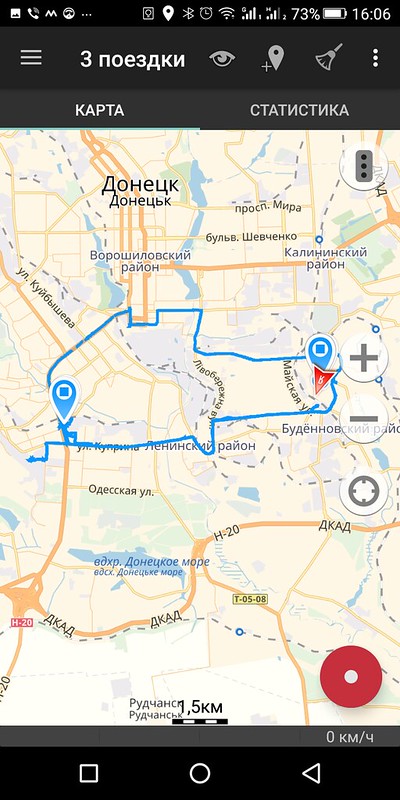
Но просто картинка — это неинтересно и не то чтоб уж и
полезно, а вот немножко добавочной информации — уже
веселее, и функциональность программы расширяется сразу
же.
Так, самое простое, в момент движения можем добавить
любой маркер со своим комментарием; к примеру, идем
куда-нибудь, и вдруг, внезапно, достопримечательность
или место грибное, так взяли, на «маркер» нажали и
добавили, даже в карту жать не нужно — все само
сделается и к долготе/широте привяжется.
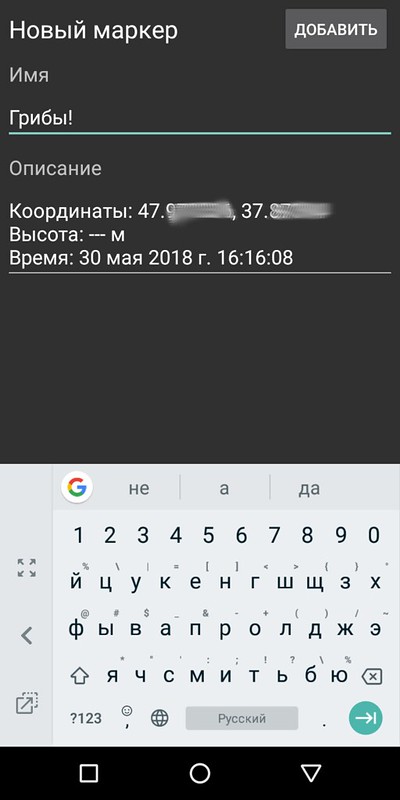
Единственный момент, маркеры привязывать можно только к
текущему положению, потому указать точку постфактум не
получится — только здесь и сейчас.
Зато в любой момент можно посмотреть статистику:
расстояние, среднюю и максимальную скорость, перепад
высот и прочее… Причем можно это сделать в каждой
конкретно взятой точке — достаточно просто нажать на
нужной точке построенного маршрута.
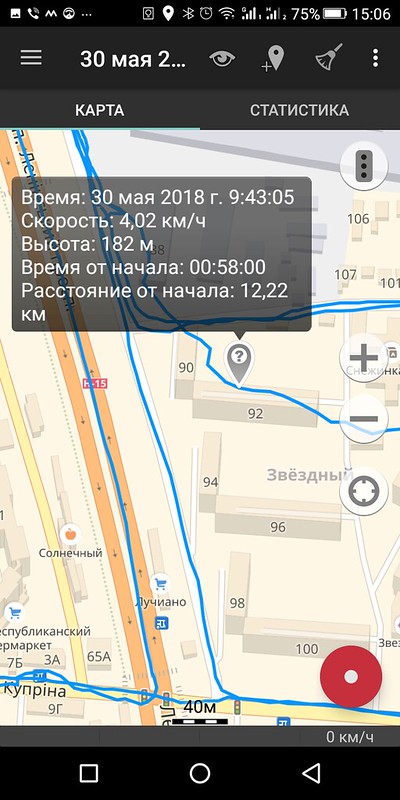
Как мне видится, благодаря наличию статистической
информации, программку можно активно использовать при
велосипедных прогулках — запишется весь пройденный путь
и вся необходимая информация.
А можно и просто за собственной активностью следить:
сколько времени в пути был, какое расстояние преодолел,
местами даже интересно.
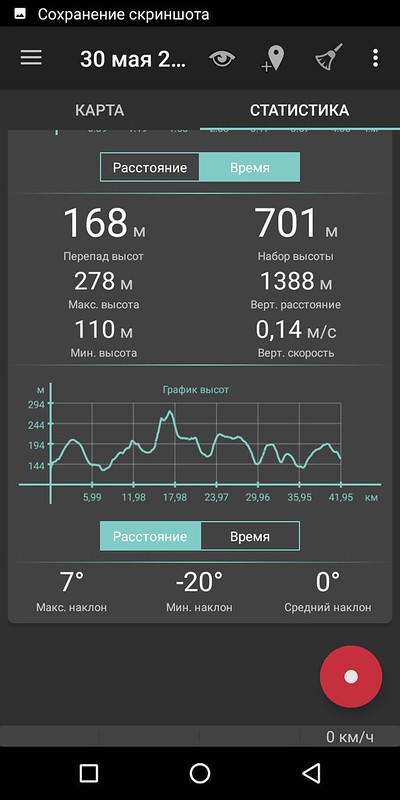
Для наглядности имеется пара графиков; несмотря на то,
что они мааааленькие, — они крайне наглядны: во-первых,
они расширяются «по тапу», а во-вторых, они
масштабируемы и динамичны — можно смотреть как
секундно-минутные интервалы, так и часовые. Вот к
примеру, я вышел из дому и сразу взял крейсерскую
скорость 5 км в час, спустя пять минут, пешее
путешествие было признано занятием глупым и
неблагодарным, и скорость резко возросла благодаря паре
сотен лошадей (или сколько их там, не разбираюсь в этих
тонкостях). Правда, потом, в силу особенности жизни,
опять пришлось ходить, ходить и ходить…
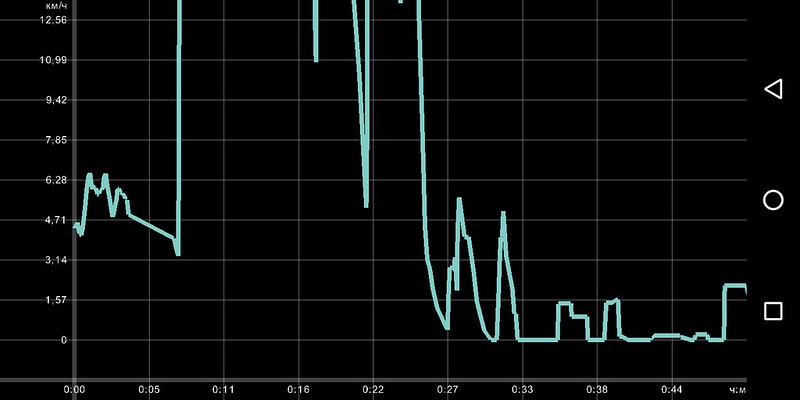
Так, программка очень наглядно представляет жизненный
ритм, со всеми сидениями на месте и редким вставанием,
со всеми активными забегами и прочими штуками, очень
удобно использовать в качестве дополнения к обычному
шагомеру, кстати.
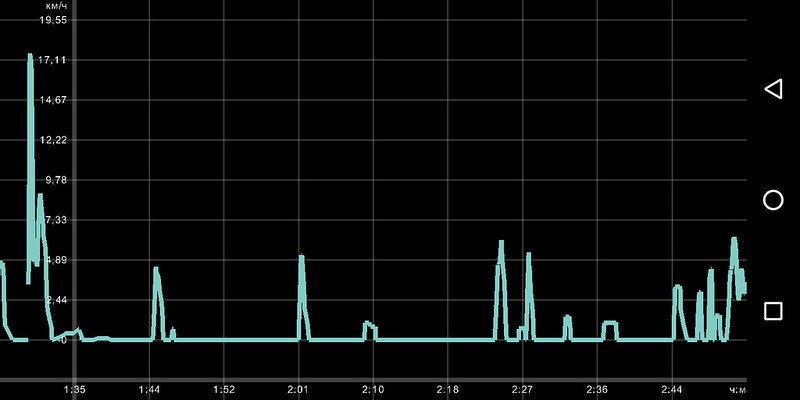
Можно даже сделать так, чтобы трек раскрасился в цвет
согласно скоростям на каждом участке, но так несколько
неудобно, сливаются цвета и акцента явно не хватает.
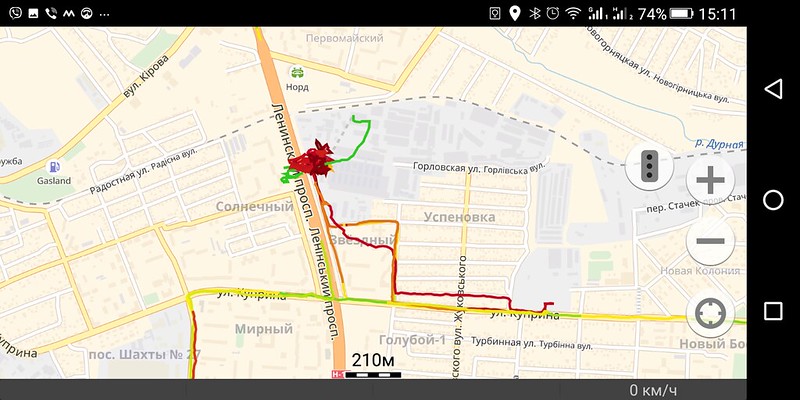
Если говорим о городе, то поддерживается сервис
«Яндекс.Пробки» — это вот поможет понять, стоит ли ехать
по маршруту, или все же что-нибудь новое придумать.
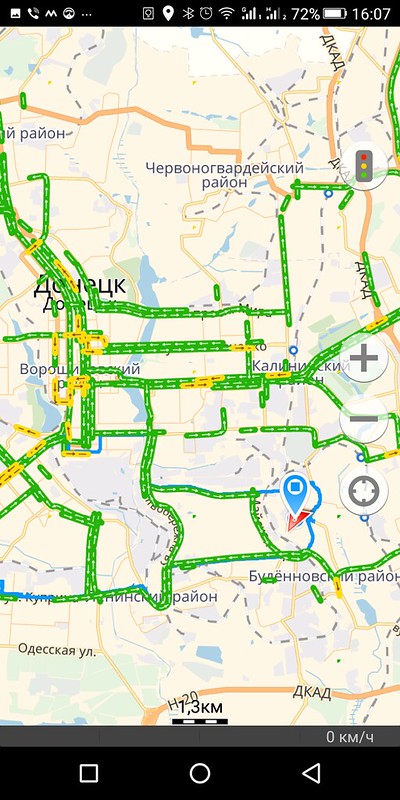
Если очень хочется, записанные маршруты можно
импортировать в стандартные форматы (GPX, KML, KMZ) и
кому-нить отправить (если совсем между стадионом и
магазином потерялись, и выход найти никак, — отправили
друзьям эдакий квест, и ждете…).
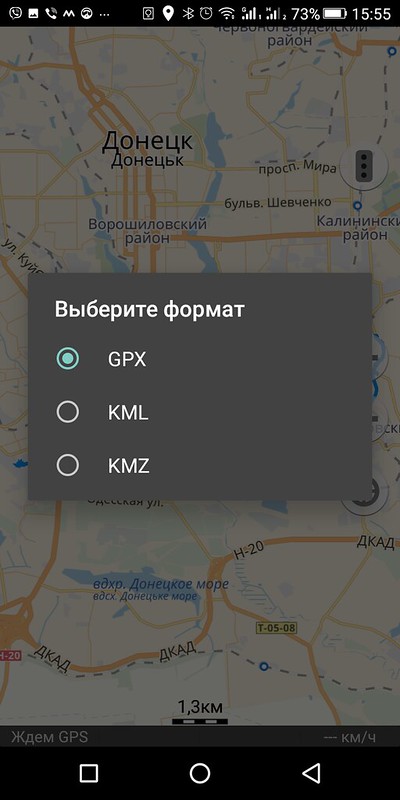
Если очень хочется, можно залезть в настройки. Из
интересного — выбор «чувствительности» записи: частота
опроса, минимальный и максимальный интервал — чем меньше
значения, тем сильнее садится аккумулятор, чем больше —
тем, собсна, медленнее (да, за четыре с половиной часа при
опросе раз в 5 секунд аккумулятор сел на 20%, при
обычных 6% разряда при аналогичном использовании за то
же время, экран был выключен, конечно же — запись велась
в фоне).
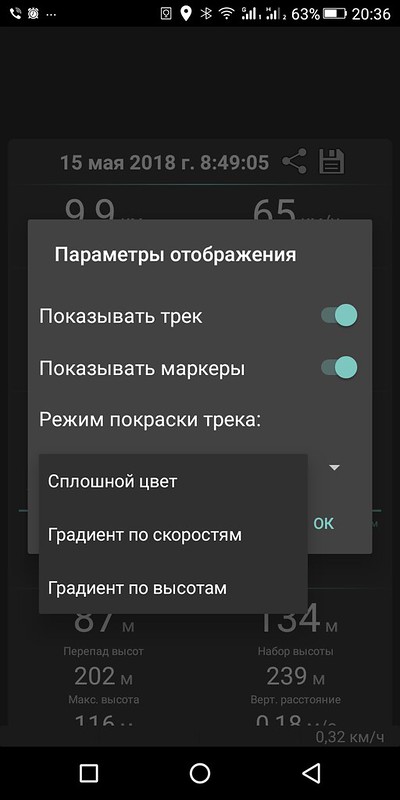
Мнение
У меня эта программа из разряда «мастхэв» — нет-нет, а
нужна, иногда даже очень. А чего ж-то и не поставить?
Бесплатная (автор живет за счет добровольных переводов,
но судя по тому, что крайнее обновление 2016 года, —
переводов не много)…
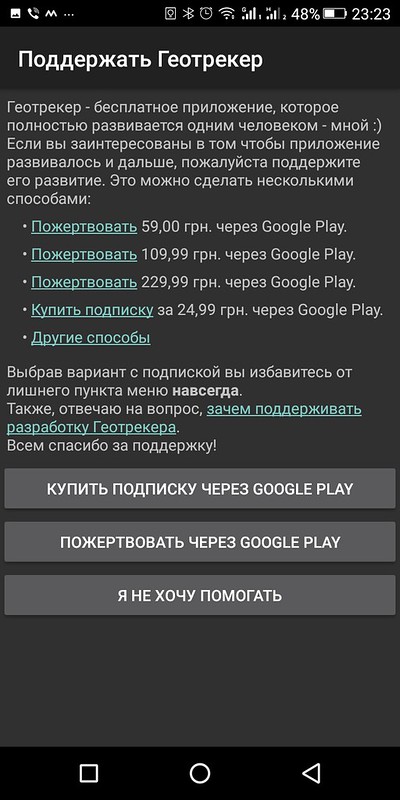
…безрекламная (хотя и не жалко было бы посмотреть
ради развития такого проекта), маленькая, быстрая,
работает на Андроиде от второй версии (рекомендации — от
4-й), удобная.
Словом, поставить нужно бы — вдруг велосипедом по грибы
поедете?
Гординский Олег
Используемое автором устройство: BQ Aurora